एक्सेल मैक्रोज़ - सापेक्ष संदर्भ
सापेक्ष संदर्भ मैक्रो सक्रिय सेल से ऑफसेट रिकॉर्ड करता है। यदि आप कार्यपत्रक में विभिन्न स्थानों पर चरणों को दोहराना चाहते हैं तो ऐसे मैक्रोज़ उपयोगी होंगे।
मान लीजिए आपको 280 निर्वाचन क्षेत्रों से एकत्र मतदाताओं के डेटा का विश्लेषण करना आवश्यक है। प्रत्येक निर्वाचन क्षेत्र के लिए, निम्नलिखित विवरण एकत्र किए गए हैं -
- निर्वाचन क्षेत्र का नाम।
- निर्वाचन क्षेत्र में कुल जनसंख्या।
- निर्वाचन क्षेत्र में मतदाताओं की संख्या।
- पुरुष मतदाताओं की संख्या, और
- महिला मतदाताओं की संख्या।
नीचे दिए गए कार्यपत्रक में आपको डेटा प्रदान किया गया है।
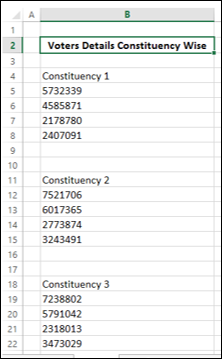
उपरोक्त प्रारूप में डेटा का विश्लेषण करना संभव नहीं है। इसलिए, तालिका में डेटा को नीचे दिखाए अनुसार व्यवस्थित करें।

यदि आप उपरोक्त प्रारूप में दिए गए डेटा को व्यवस्थित करने का प्रयास करते हैं -
280 निर्वाचन क्षेत्रों से डेटा को व्यवस्थित करने के लिए पर्याप्त मात्रा में समय लगता है
यह त्रुटि प्रवण हो सकता है
यह एक सांसारिक कार्य हो जाता है जो आपको तकनीकी चीजों पर ध्यान केंद्रित करने की अनुमति नहीं देता है
समाधान एक मैक्रो रिकॉर्ड करना है ताकि आप कुछ सेकंड से अधिक समय में कार्य पूरा कर सकें। मैक्रो को सापेक्ष संदर्भों का उपयोग करने की आवश्यकता है, क्योंकि आप डेटा की व्यवस्था करते समय पंक्तियों को नीचे ले जाएंगे।
संबंधित संदर्भों का उपयोग करना
मैक्रो रिकॉर्डर को यह बताने के लिए कि उसे संबंधित संदर्भों का उपयोग करना है, निम्नलिखित करें -
दबाएं VIEW रिबन पर टैब करें।
क्लिक Macros।
क्लिक Use Relative References।
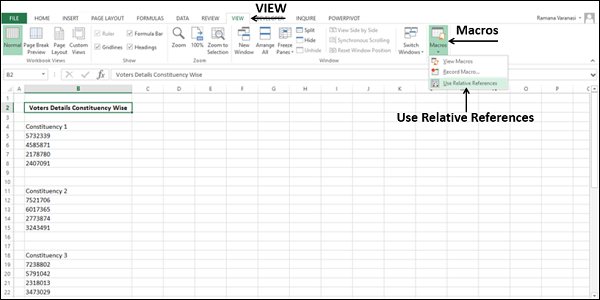
डेटा प्रारूप तैयार करना
ऊपर दिए गए डेटा को व्यवस्थित करने में पहला कदम हेडर के साथ तालिका में डेटा प्रारूप को परिभाषित करना है।
नीचे दिखाए गए अनुसार हेडर की पंक्ति बनाएँ।
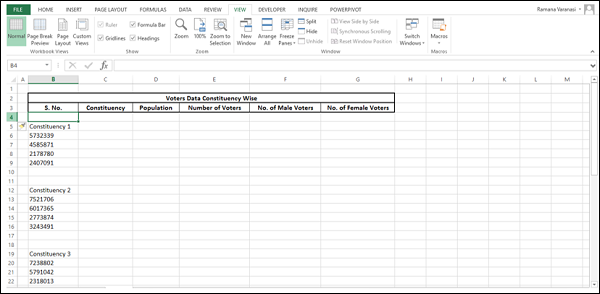
मैक्रो रिकॉर्डिंग
मैक्रो को निम्नानुसार रिकॉर्ड करें -
रिकॉर्ड मैक्रो पर क्लिक करें।
अर्थपूर्ण नाम दें, कहें, मैक्रो को DataArrange करें।
प्रकार = row ()- 3सेल B4 में। ऐसा इसलिए है क्योंकि S. No. वर्तमान पंक्ति संख्या है - इसके ऊपर की 3 पंक्तियाँ।
कोशिकाओं बी 5, बी 6, बी 7, बी 8 और बी 9 को काटें और कोशिकाओं में क्रमशः C4 से C8 में पेस्ट करें।
अब सेल B5 में क्लिक करें। आपकी तालिका नीचे दर्शाई गई है।
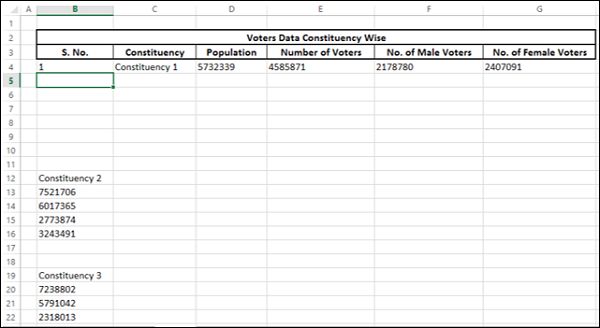
पहला डेटा सेट तालिका की पहली पंक्ति में व्यवस्थित किया गया है। B6 - B11 पंक्तियों को हटाएँ और सेल B5 में क्लिक करें।
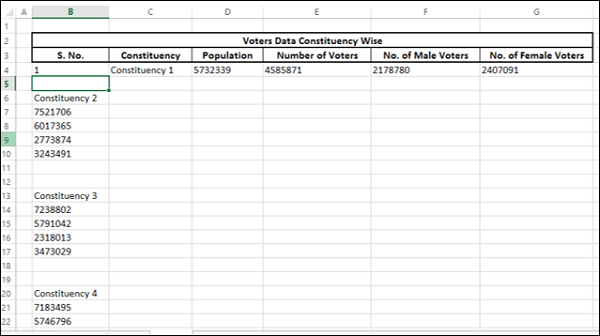
आप देख सकते हैं कि सक्रिय सेल B5 है और अगला डेटा सेट यहां रखा जाएगा।
मैक्रो रिकॉर्ड करना बंद करें। डेटा की व्यवस्था के लिए आपका मैक्रो तैयार है।
मैक्रो चलाना
नीचे दी गई तालिका में डेटा व्यवस्था को पूरा करने के लिए आपको बार-बार मैक्रो को चलाने की आवश्यकता है।
सक्रिय कोशिका B5 है। मैक्रो चलाएं। दूसरे डेटा सेट को टेबल की दूसरी पंक्ति में व्यवस्थित किया जाएगा और सक्रिय सेल बी 6 होगा।
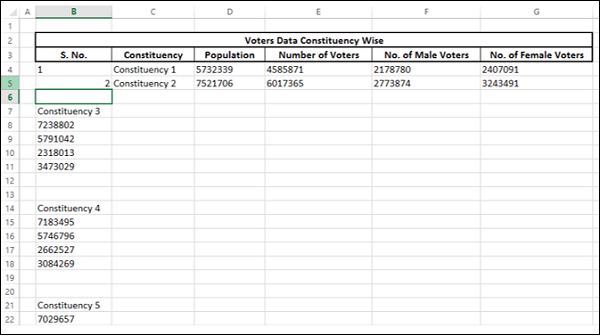
मैक्रो फिर से चलाएँ। तीसरे डेटा सेट को टेबल की तीसरी पंक्ति में व्यवस्थित किया जाएगा और सक्रिय सेल बी 7 बन जाएगा।
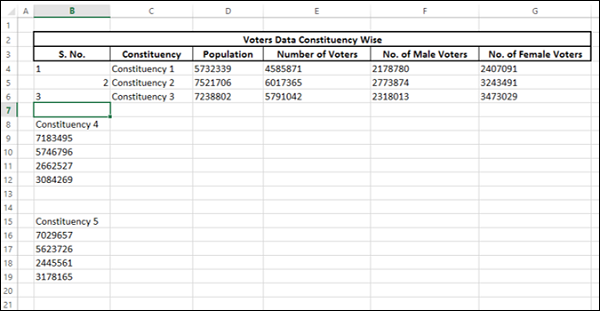
हर बार जब आप मैक्रो चलाते हैं, तो सक्रिय सेल अग्रिम पंक्ति में दर्ज होता है, जिससे उपयुक्त पदों पर रिकॉर्ड किए गए चरणों की पुनरावृत्ति की सुविधा मिलती है। मैक्रो में सापेक्ष संदर्भों के कारण यह संभव है।
तालिका में 280 पंक्तियों में सभी 280 डेटा सेट की व्यवस्था होने तक मैक्रो चलाएँ। इस प्रक्रिया में कुछ सेकंड लगते हैं और जैसे ही चरण स्वचालित होते हैं, संपूर्ण अभ्यास त्रुटि मुक्त होता है।